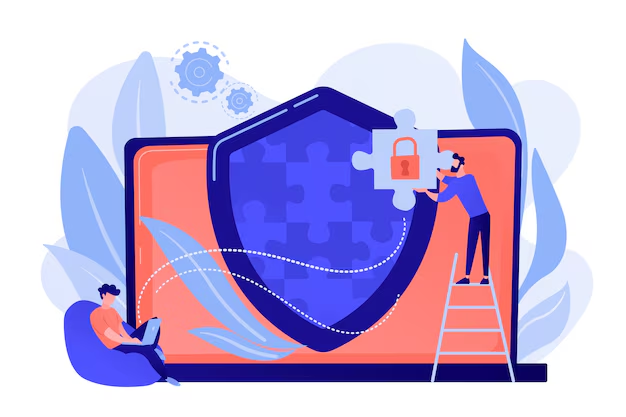Почему Гугл Хром не работает на компьютере — причины и как решить проблему
Гугл Хром — один из самых популярных веб-браузеров, который широко используется пользователей по всему миру. Однако, несмотря на свою популярность, иногда возникают проблемы, из-за которых браузер не работает на компьютере. Неполадки могут быть вызваны разными причинами, начиная от неправильной установки и заканчивая конфликтами с другими программами. В этой статье мы рассмотрим основные причины неработоспособности Гугл Хром и предложим решения для их устранения.
Одна из наиболее распространенных причин, почему Гугл Хром перестает работать, это неправильная установка браузера. Возможно, вы не полностью загрузили и установили актуальную версию браузера. Чтобы решить эту проблему, вам следует удалить Гугл Хром с компьютера и затем повторно загрузить и установить последнюю версию с официального сайта. Необходимо также внимательно следить, чтобы процесс установки был завершен успешно и без ошибок.
Еще одной причиной неработоспособности Гугл Хром может быть наличие конфликтов с другими программами на компьютере. Если вы заметили, что браузер начал работать некорректно после установки нового программного обеспечения, попробуйте отключить или удалить эту программу и проверьте работу Гугл Хром повторно. Кроме того, некоторые антивирусные программы или брандмауэры могут блокировать работу браузера. Убедитесь, что Гугл Хром не находится в списке заблокированных программ в настройках вашего антивирусного ПО или брандмауэра.
Возможные причины неработоспособности Гугл Хром на компьютере:
1. Проблемы с интернет-соединением: Отсутствие или слабый сигнал Wi-Fi, проблемы с провайдером или маршрутизатором могут вызвать неработу Гугл Хрома. Рекомендуется проверить соединение с интернетом и перезагрузить роутер.
2. Несовместимость с операционной системой: Если у вас установлена устаревшая или несовместимая версия операционной системы, Гугл Хром может не работать. Убедитесь, что ваша ОС соответствует требованиям программы.
3. Конфликт с другими программами или расширениями: Некоторые программы или расширения могут быть несовместимы с Гугл Хромом и вызывать его неработу. Попробуйте временно отключить все другие программы и расширения, чтобы выяснить, в чем причина проблемы.
4. Неправильные настройки безопасности: Если ваши настройки безопасности слишком строгие, это может привести к блокировке работы Гугл Хрома. Проверьте настройки антивируса, брандмауэра или других приложений безопасности и убедитесь, что они не мешают работе браузера.
5. Поврежденные или устаревшие файлы программы: Если файлы Гугл Хрома повреждены или устарели, это может вызывать неработу программы. Попробуйте выполнить обновление Гугл Хрома или переустановить его, чтобы исправить проблему.
6. Недостаточно ресурсов компьютера: Если ваш компьютер имеет недостаточное количество оперативной памяти или мощности процессора, Гугл Хром может работать медленно или не запускаться вообще. Рекомендуется закрыть другие программы или обновить аппаратное обеспечение компьютера.
7. Вирусы или вредоносные программы: Вирусы или вредоносные программы могут повредить файлы Гугл Хрома и привести к его неработоспособности. Регулярно сканируйте компьютер на наличие вирусов и убедитесь, что ваш антивирусный софт актуален.
Проблемы с обновлением:
Существуют несколько причин, по которым не работает обновление Гугл Хром на компьютере:
- Отсутствие интернет-соединения. Проверьте подключение к сети и установите соответствующие протоколы, если нужно.
- Ошибки при загрузке обновления. Программа может столкнуться с проблемой, например, если у вас недостаточно свободного места на жестком диске или если файлы загрузки повреждены.
- Экспериментальные функции. Если вы используете бета-версию Гугл Хром, возможно, некоторые обновления могут быть нестабильными или иметь ошибки.
- Программное обеспечение сторонних разработчиков. Некоторые приложения или расширения могут конфликтовать с обновлением Гугл Хром и вызывать его сбой.
Для решения проблем с обновлением Гугл Хром вы можете попробовать следующие рекомендации:
- Перезапустите компьютер или мобильное устройство.
- Убедитесь, что у вас достаточно свободного места на жестком диске и не запущены другие приложения, которые могут использовать системные ресурсы.
- Попробуйте удалить и повторно установить программу Гугл Хром.
- Если у вас установлены сторонние расширения или приложения, временно отключите их и проверьте, работает ли обновление.
- Проверьте, есть ли доступ к серверам Google и нет ли блокировки со стороны вашей сети.
- Свяжитесь с технической поддержкой Гугл или обратитесь к сообществу пользователей для получения дополнительной помощи.
Если ни одно из этих решений не помогло, возможно, вам стоит обратиться к специалисту для профессиональной помощи.
а) Отключение автоматического обновления;
Для того чтобы отключить автоматическое обновление, следует выполнить следующие действия:
- Откройте Google Chrome и в адресной строке введите «chrome://settings».
- Нажмите клавишу Enter, чтобы открыть меню настроек браузера.
- Пролистайте страницу вниз и нажмите на «Расширенные» для отображения дополнительных настроек.
- В разделе «Автоматическое обновление» выберите вариант «Не проверять обновления. Браузер будет работать в текущей версии».
Закройте все вкладки и перезапустите Google Chrome. Теперь автоматическое обновление будет отключено, и вы сами сможете контролировать их установку.
Если проблема с работой Chrome все еще остается, можно попробовать другие способы ее решения, о которых будет рассказано в следующих разделах.
б) Неправильные настройки обновлений.
Другой возможной причиной проблем с работой Гугл Хрома на компьютере могут быть неправильные настройки обновлений. Как и любое другое программное обеспечение, Гугл Хром нуждается в регулярном обновлении, чтобы функционировать правильно и исправлять возможные ошибки.
Если Гугл Хром не работает на вашем компьютере, возможно, что настройки обновлений были изменены или выключены. Чтобы исправить эту проблему, вам следует проверить настройки обновлений в Гугл Хроме и убедиться, что они выставлены правильно.
Шаги для проверки и изменения настроек обновлений:
- Откройте Гугл Хром и нажмите на значок меню (три точки в верхнем правом углу окна).
- В открывшемся меню выберите «Настройки».
- Прокрутите страницу вниз и выберите «Дополнительные настройки».
- В разделе «Система» проверьте, что опция «Разрешить автоматическое обновление» включена.
- Если опция была выключена, переключите ее в положение «Включено».
- Закройте окно настроек и перезапустите Гугл Хром.
После выполнения этих шагов Гугл Хром должен начать автоматическую проверку и установку обновлений. Если проблема с работой браузера была связана с неправильными настройками обновлений, она должна быть исправлена.
Конфликты с другими программами:
Иногда проблемы с работой Google Chrome на компьютере могут быть связаны с конфликтами с другими программами. Возможно, установленное на вашем компьютере программное обеспечение может негативно влиять на функциональность браузера.
В случае, когда Google Chrome не загружается или работает неправильно, стоит обратить внимание на программы, которые могут взаимодействовать с ним. Антивирусные программы, межсетевые экраны, антишпионское ПО и другие подобные приложения могут приводить к блокировке или нарушению работы браузера.
При возникновении проблемы рекомендуется проверить наличие конфликтующих программ на вашем компьютере и временно отключить их. Затем перезапустите Google Chrome и проверьте, решена ли проблема. Если после этого браузер заработал нормально, значит, виновата одна из программ, и вы можете попробовать изменить ее настройки или обратиться к разработчику для получения дальнейшей помощи.
Особое внимание следует уделить плагинам и расширениям, установленным в браузере. Некоторые расширения могут быть несовместимы с последней версией Google Chrome и вызывать проблемы при ее запуске. В таких случаях стоит временно отключить плагины и расширения и проверить, как работает браузер без них.
Если после отключения конфликтующих программ проблема со сбоем работы Google Chrome сохраняется, стоит обратиться к поддержке браузера или специалисту по компьютерному обслуживанию для детального анализа ситуации и поиска дополнительных решений.
а) Антивирусное программное обеспечение;
Не работающий Гугл Хром на компьютере может быть вызван проблемами с антивирусным программным обеспечением. Антивирусные программы могут блокировать доступ к определенным сайтам или функциям браузера, включая Гугл Хром, из-за обнаружения потенциально вредоносного кода или опасности.
В случае, если Гугл Хром не работает, рекомендуется временно отключить антивирусное программное обеспечение и проверить, открылся ли браузер. Если Гугл Хром заработал без проблем после отключения антивирусного ПО, то причина проблемы скорее всего кроется именно в нем.
Чтобы решить эту проблему, можно попробовать несколько вариантов:
- Обновить антивирусное программное обеспечение до последней версии. В некоторых случаях, устаревшие версии антивирусов могут быть несовместимы с последними обновлениями Гугл Хрома.
- В настройках антивирусного ПО отключить блокировку браузеров. Некоторые антивирусы имеют функцию блокировки доступа к определенным программам, включая браузеры. Убедитесь, что Гугл Хром не находится в списке заблокированных программ.
- Временно отключить антивирусное ПО при использовании Гугл Хрома. В некоторых случаях антивирусные программы могут наложить ограничения на браузер, которые можно обойти, отключив временно антивирус.
Если после выполнения указанных действий проблема с Гугл Хромом не решена, рекомендуется обратиться к технической поддержке разработчиков антивирусного программного обеспечения или выполнить полное удаление и переустановку Гугл Хрома.
б) Файерволл или настройки безопасности;
Одной из основных причин неработоспособности Google Chrome на компьютере может быть действие файерволла или настроек безопасности. Файерволл, будучи активным, может блокировать доступ браузера к Интернету, что приводит к невозможности открытия веб-страниц.
Для проверки этой проблемы необходимо убедиться, что в настройках файерволла нет блокировок для Google Chrome. Если вам необходимо использовать файерволл, убедитесь, что в его настройках разрешены все компоненты и функции браузера.
Также возможно, что настройки безопасности операционной системы, антивирусного программного обеспечения или других защитных средств блокируют работу Google Chrome. В этом случае требуется проверить и изменить настройки безопасности, добавив браузер в исключения или разрешив его выполнение.
Если проблема не устраняется после проверки и изменения настроек файерволла и безопасности, вероятно, следует обратиться к специалисту по информационной безопасности или технической поддержке, чтобы получить дополнительную помощь в решении данной проблемы.
в) Расширения и плагины.
Расширения и плагины в Google Chrome могут иногда стать причиной проблем с работой браузера. Некоторые расширения могут быть некомпатибельными с последней версией Chrome, что может привести к сбою в работе браузера. Если вы заметили, что Chrome перестал работать после установки нового расширения или плагина, то следует попробовать отключить их одно за другим, чтобы определить, какое именно вызывает проблему.
Если браузер перестает открываться или долго загружается из-за расширений или плагинов, необходимо выполнить следующие действия:
- Нажмите на значок меню в правом верхнем углу браузера (три точки).
- Выберите пункт «Дополнительные инструменты» в выпадающем меню.
- Перейдите в раздел «Расширения».
- В списке расширений найдите те, которые вызывают проблемы, и щелкните по кнопке «Удалить».
Если после удаления расширений или плагинов проблема не исчезла, попробуйте отключить все расширения и плагины и постепенно включайте их одно за другим, чтобы найти конкретное расширение или плагин, которое вызывает проблему.
Если отключение или удаление расширений и плагинов не помогает, можно попробовать обновить или переустановить Google Chrome, что может помочь восстановить его работу.
Проблемы с кэшем и временными файлами:
Решением этой проблемы может быть очистка кэша и временных файлов браузера. Для этого следует открыть настройки Гугл Хром, нажав на значок с тремя точками в правом верхнем углу окна браузера, затем выбрать «Настройки». В открывшемся окне нужно прокрутить вниз и нажать на ссылку «Дополнительно», затем выбрать «Очистить данные браузера». В появившемся окне следует выбрать период, за который нужно очистить данные, и отметить галочками пункты «Кэш» и «Временные файлы». После этого следует нажать кнопку «Очистить данные» и подождать, пока процесс очистки завершится.
Чистка кэша и временных файлов может помочь исправить проблемы с некорректной загрузкой страниц, неправильной отображением элементов или другими подобными ошибками. Однако, после очистки кэша и временных файлов, возможно потребуется вводить пароли и другие данные заново на некоторых веб-сайтах, так как эти данные также могут быть удалены в процессе очистки.
Вопрос-ответ:
Почему у меня не запускается Гугл Хром?
Есть несколько возможных причин, по которым Гугл Хром может не запускаться на компьютере. Одна из частых причин — проблемы с установкой или обновлением браузера. Также, возможно, в вашей системе недостаточно свободного места на жестком диске, или возникла некорректная работа расширений, которые установлены в Гугл Хром. В редких случаях, проблема может быть связана с вирусами или вредоносными программами на компьютере.
Что делать, если Гугл Хром не запускается после обновления?
Если Гугл Хром не запускается после обновления, важно проверить, что обновление прошло успешно и полностью. Попробуйте повторно запустить установщик обновления и следовать инструкциям. Если проблема остается, попробуйте отключить все расширения в Гугл Хром и проверить, запускается ли браузер без них. Если после этих действий проблема не решается, рекомендуется переустановить Гугл Хром с официального сайта.
Что делать, если Гугл Хром не загружает сайты?
Если Гугл Хром не загружает сайты, первым делом стоит проверить подключение к интернету. Убедитесь, что у вас есть доступ к сети и другие браузеры работают корректно. Если проблема возникает только при использовании Гугл Хром, то попробуйте очистить кэш и cookies браузера. Это можно сделать в разделе «История» в настройках Гугл Хром. Если это не помогает, попробуйте отключить временно брандмауэр или антивирусное программное обеспечение, так как они могут блокировать работу Гугл Хрома на некоторых сайтах.
Почему Гугл Хром часто зависает на моем компьютере?
Если Гугл Хром часто зависает на компьютере, возможно, причина в перегрузке системы памятью или процессором. Зависания могут быть связаны с устаревшими версиями браузера, проблемами с установленными расширениями или неправильными настройками браузера. Рекомендуется обновить Гугл Хром до последней версии, отключить ненужные расширения и очистить кэш и cookies. Если проблема остается, возможно, стоит обратиться к специалисту или попробовать использовать другой браузер.
Почему Гугл Хром не запускается на моем компьютере?
Гугл Хром может не запускаться по разным причинам. Некоторые из них могут быть связаны с ошибками в самом браузере, другие — с проблемами операционной системы или компьютера в целом. Попробуйте перезапустить компьютер и повторно запустить Гугл Хром. Если проблема не решится, то приступайте к поиску других возможных причин.